Microsoft Planner omogućava kreiranje više planova, ali svi oni podrazumevano koriste isti generički logo koji sadrži inicijale plana. To otežava vizuelno razlikovanje planova na prvi pogled. Ovaj vodič će vam pokazati kako da promenite logo i učinite ga jedinstvenim.
Iako biste možda očekivali da je promena logoa plana jednostavna, postupak je malo složeniji nego što se čini na prvi pogled.
Microsoft 365 (ranije Office 365), pored ostalih funkcija, nudi i mogućnost kreiranja M365 grupa. Ove grupe omogućavaju deljenje poštanskog sandučeta, kalendara, prostora za skladištenje datoteka i planova unutar Planera.
Kada kreirate novi plan, u pozadini se automatski kreira i odgovarajuća M365 grupa. Upravo logo te grupe treba promeniti ako želite da promenite logo vašeg plana u Planneru.
Srećom, ne morate biti stručnjak za M365 grupe da biste promenili logo. Jednostavno sledite korake opisane u nastavku i vratite se efikasnom upravljanju vašim zadacima!
U okviru vašeg plana, kliknite na tri tačke u gornjem desnom uglu i izaberite opciju „Razgovor“ iz menija koji se pojavi.
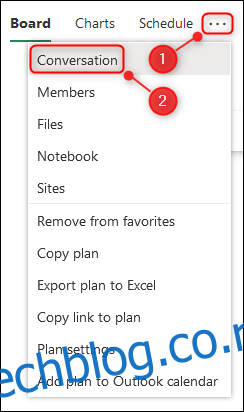
Ovim će se Outlook Online otvoriti u novom prozoru pregledača. U navigacionom oknu sa leve strane, pronađite odeljak „Grupe“. Kliknite na strelicu pored njega da proširite listu, a zatim izaberite naziv vašeg plana.
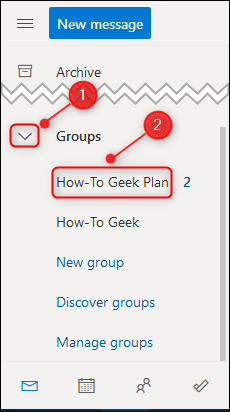
Umesto vašeg standardnog sandučeta za primljene poruke, otvoriće se grupna stranica. Ispod naziva plana, kliknite na tri tačke i odaberite opciju „Podešavanja“.
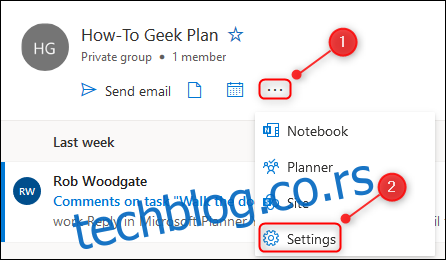
Sa desne strane otvoriće se panel sa podešavanjima grupe. Izaberite opciju „Uredi grupu“.
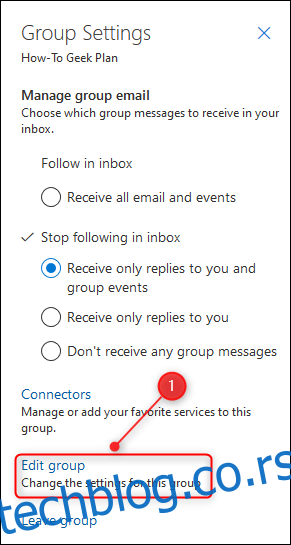
Kliknite na ikonu kamere koja se nalazi na logo-u grupe.
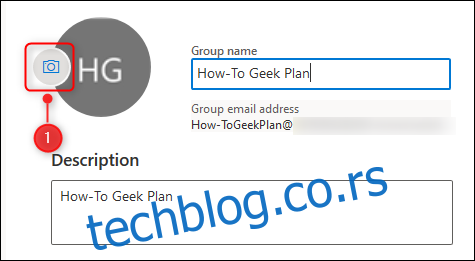
Sada možete odabrati novi logo. Kliknite na vezu „Otpremi fotografiju“, izaberite sliku koju želite koristiti kao logo za vaš plan, a zatim kliknite na dugme „U redu“.
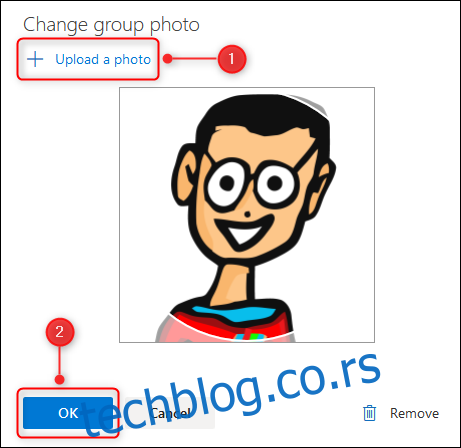
Na panelu „Podešavanja grupe“, kliknite na dugme „Sačuvaj“.
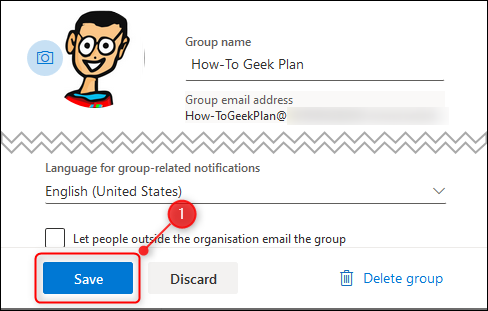
To je to! Vaš logo je uspešno promenjen. Zatvorite Outlook karticu u pretraživaču i vratite se na svoj plan. Novi logo će biti vidljiv i na bočnoj traci i na samom planu.
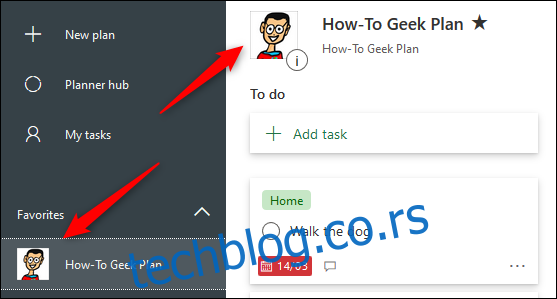
Promena logo-a može potrajati nekoliko minuta, jer pretraživač čuva podatke u kešu. Ako se logo ne promeni u roku od nekoliko minuta, pokušajte da zatvorite pregledač i ponovo ga pokrenete ili da otvorite novi prozor u privatnom režimu pretraživanja.